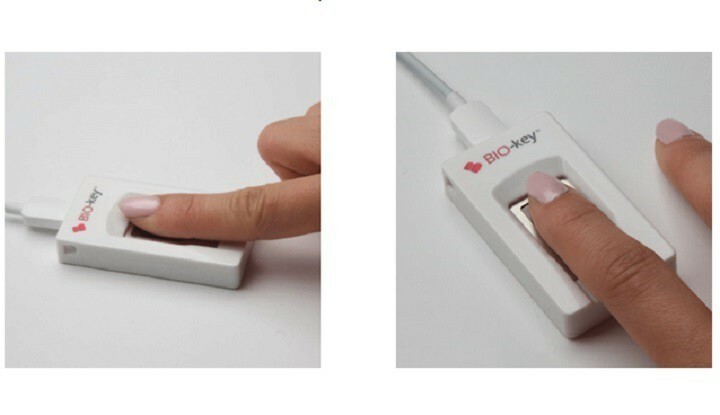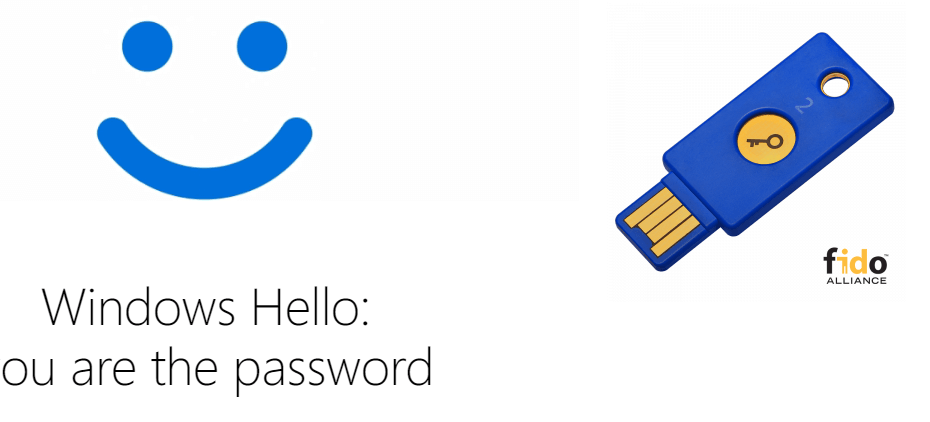Uistite sa, že váš počítač so systémom Windows je vždy aktualizovaný, aby ste predišli tejto chybe
- Chybový kód 0x80090030 sa zobrazí, keď sa používatelia pokúsia zadať svoj PIN, ale neúspešne z dôvodu poškodenia súboru.
- Problém by ste mali vyriešiť odstránením priečinka NGC, v ktorom sú v systéme Windows uložené všetky informácie o vašom kóde PIN.

XNAINŠTALUJTE KLIKNUTÍM NA STIAHNUŤ SÚBOR
- Stiahnite si a nainštalujte Fortect na vašom PC.
- Spustite nástroj a Spustite skenovanie
- Kliknite pravým tlačidlom myši na Opravaa opravte ho v priebehu niekoľkých minút.
- 0 čitatelia si už tento mesiac stiahli Fortect
Niektorí z našich čitateľov nedávno nahlásili, že narazili na chybový kód 0x80090030 vždy, keď sa pokúsili zadať svoj PIN, odstráňte PINalebo skúste vytvoriť iný. Väčšinou je to spôsobené poškodením systému.
V prípade, že zažívate aj vy problémy so systémom Windows Hello keď sa nemôžete prihlásiť pomocou biometrických údajov alebo kódu PIN, v tomto článku sme zhromaždili niekoľko možných opráv na vyriešenie problému.
- Čo spôsobuje chybový kód 0x80090030?
- Ako môžem opraviť tento chybový kód systému Windows hello 0x80090030?
- 1. Spustite skener SFC a DISM
- 2. Odstráňte priečinok NGC
- 3. Nainštalujte aktualizácie systému Windows
Čo spôsobuje chybový kód 0x80090030?
Chyba 0x80090030 je bežná chyba systému Windows, ktorá sa môže vyskytnúť z rôznych dôvodov. Nižšie sú uvedené niektoré z možných príčin chyby:
- Poškodený priečinok NGC – Ak je dátový obsah vášho priečinka NGC poškodený, môže to viesť k chybe 0x80090030. Ak chcete problém vyriešiť, môžete priečinok odstrániť.
- Chybný hardvér – Chybu môže spôsobiť aj chybný hardvér, ako napríklad chybný pevný disk alebo pamäťový modul. Bežať hardvérová diagnostika na identifikáciu a výmenu akýchkoľvek chybných komponentov.
- Chybná aktualizácia systému Windows – Ak dôjde k zmenám alebo aktualizáciám hardvéru alebo softvéru zariadenia, ako je napríklad aktualizácia systému Windows, môže to tiež spôsobiť túto chybu.
- Zlyhanie systému – Chyba 0x80090030 sa môže prejaviť aj v dôsledku a zlyhanie systému alebo náhle vypnutie systému.
Vyššie uvedené sú niektoré z možných príčin chyby 0x80090030 Windows Hello. Prejdime k tomu, ako môžete problém vyriešiť v ďalšej časti.
Ako môžem opraviť tento chybový kód systému Windows hello 0x80090030?
Pred vyskúšaním ktoréhokoľvek z pokročilých riešení uvedených v tomto článku by ste mali zvážiť vykonanie nasledujúcich predbežných kontrol, pretože môžu pomôcť vyriešiť problém:
- Reštartujte počítač a znova skontrolujte.
- Aktualizujte alebo preinštalujte ovládače súvisiace s biometrickými zariadeniami.
Ak po vykonaní vyššie uvedených kontrol stále potrebujete ďalšiu pomoc, môžete preskúmať riešenia uvedené nižšie.
1. Spustite skener SFC a DISM
- Stlačte tlačidlo Windows, typ cmd v textovom poli a vyberte Spustiť ako správca.
- V okne CMD zadajte do textového poľa nasledujúci príkaz a stlačte Zadajte:
sfc/scannow
- Proces skenovania môže chvíľu trvať, takže počkajte, kým overenie dosiahne 100 %.
- Do dialógového okna zadajte nasledujúci príkaz a stlačte Zadajte:
Dism.exe /Online /Cleanup-Image /Restorehealth
- Počkajte na dokončenie procesu a reštartujte počítač.
Po spustení Kontrola systémových súborov nástroj na skenovanie a opravu poškodených systémových súborov, ak problém pretrváva, môžete pokračovať v spustení kontroly DISM.
Okrem tejto metódy máte tiež alternatívu na riešenie chýb systému Windows pomocou samostatného nástroja na opravu systému, ako je ten nižšie.
Teraz skontrolujte, či môžete zadať svoj PIN alebo sa prihlásiť do Windows Hello bez chýb. Ak chyba pretrváva, skúste ďalšie riešenie.
2. Odstráňte priečinok NGC
- Stlačte tlačidlo Windows + E kľúče na otvorenie Prieskumník súborov a prejdite na cestu nižšie:
C:\Windows\ServiceProfiles\LocalService\AppData\Local\Microsoft - Teraz kliknite pravým tlačidlom myši na NGC priečinok a vyberte si Vlastnosti.

- Prejdite na Bezpečnosť kartu a kliknite na ňu Pokročilé.

- Ďalej prejdite na Vlastník na Rozšírené nastavenia zabezpečenia stránku a kliknite na Zmeniť.

- Pod Zadajte názov objektu, ktorý chcete vybrať, typ správca, kliknite na Skontrolujte menáa stlačte OK.

- Späť na Rozšírené nastavenia zabezpečenia stránku, vyberte Vymeňte vlastníka na vedľajších kontajneroch a objektoch. Stlačte tlačidlo Použiť a OK.

- Dvakrát kliknite na NGC priečinok na jeho otvorenie.
- Stlačte tlačidlo Ctrl + A vyberte všetky súbory a priečinky v priečinku NGC a stlačte Odstrániť.
- Reštartujte počítač.
Priečinok NGC je miesto, kde sú v systéme Windows uložené všetky informácie o vašom kóde PIN. Po odstránení súborov a priečinkov z priečinka NGC sa vráťte na krok 1, pridajte nový PIN a skontrolujte, či je chyba opravená.
- Chyba spustenia: Nepodarilo sa zavolať Proc [Sprievodca opravou]
- 7 spôsobov, ako opraviť chybu Oculus Rift Runtime Service Error
- .DLL nie je platná aplikácia Win32: 5 spôsobov, ako to opraviť
- Chyba BSOD Srv2.sys: Príčiny a ako ju opraviť
3. Nainštalujte aktualizácie systému Windows
- Stlačte tlačidlo Windows + ja kľúče na otvorenie nastavenie aplikácie.
- Ísť do Aktualizácia systému Windows. Kliknite Skontroluj aktualizácie a stiahnite si potrebné súbory.

- Reštartujte počítač.
Ak existuje nová verzia systému Windows, nezabudnite si ju stiahnuť, aby ste zistili, či sa tým problém 0x80090030 nevyrieši.
A to je všetko o tom, ako opraviť chybu 0x80090030 Windows hello. Okrem toho si používatelia môžu pozrieť aj našu odbornú príručku najčastejšie chyby Windows hello a ako ich opraviť o ďalšiu pomoc.
A ak máte Zabudli ste svoj PIN a heslo pre Windows 11, táto príručka vám ukáže, ako to obísť.
Ak máte nejaké otázky alebo návrhy, neváhajte použiť sekciu komentárov nižšie.
Stále máte problémy?
SPONZOROVANÉ
Ak vyššie uvedené návrhy nevyriešili váš problém, váš počítač môže mať vážnejšie problémy so systémom Windows. Odporúčame zvoliť riešenie typu všetko v jednom, napr Fortect efektívne riešiť problémy. Po inštalácii stačí kliknúť na Zobraziť a opraviť tlačidlo a potom stlačte Spustite opravu.